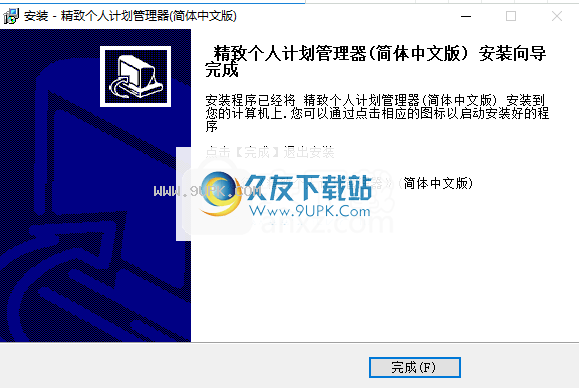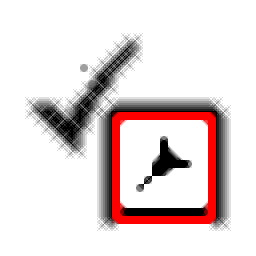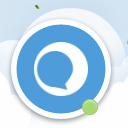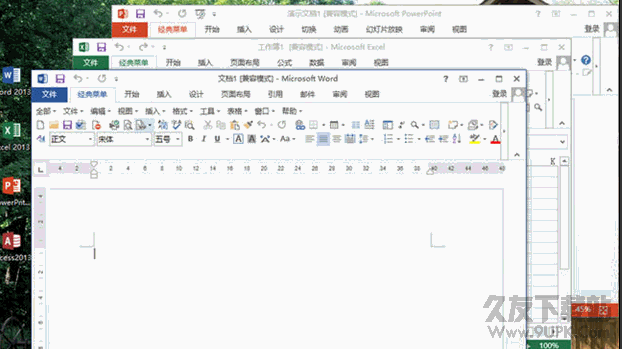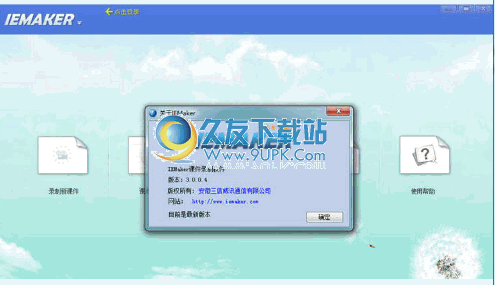精致个人计划管理器是一款能够帮你轻松完成工作戒掉拖延症的个人计划管理软件。在精致个人计划管理器你可以给自己制定一个计划精致个人计划管理器会随时提醒你完成你的计划。该程序旨在帮助创建个人任务并设置定时提醒或定时操作,以帮助您更有效地完成任务。它提供三种类型的任务来执行程序,打开文件,消息提示和特殊的Windows操作。您可以按照以下步骤操作:向导提示您通过几个简单步骤完成任务创建。同时,它还提供密码保护,计划更改后自动保存以及统计信息。时钟校正等各种强大功能将为您带来完整的个人任务管理解决方案。有需要的朋友会赶紧到本网站下载并体验它。
功能说明:
此功能可以根据Internet上的世界标准原子钟来准确校正本机的时钟时间。根据你的
时区,您可以准确地将计算机时钟的时,分和秒的值调整为与时区相对应的确切值。
此功能无法更改日期值(实际上,日期值很少会出错)。如果您的计算机日期错误,请手动更正。
为了执行此功能,要求该软件具有管理员权限,并且计算机已连接到Internet。
功能实现
执行菜单命令:Time Service-> Clock Calibration,出现以下对话框:

单击按钮“时间校准”,您的计算机时钟将被更正。如果单击按钮“退出”,则将直接退出此对话框。
常见问题:
1.我可以修改新计划吗?
答:您可以从计划列表中双击计划以打开属性表以编辑其任何属性。
2.我可以预览计划的执行效果吗?
答:右键单击该计划并执行命令“执行”以预览该计划的执行效果。
3.如果我不按计划执行时间打开怎么办?
答:如果您没有打开电话,则该计划肯定不会奏效。但是,由于已选择关闭,因此通常不需要在此时执行该命令(您正在休息,或者您要使计算机休息),否则应将计算机保持打开状态。
每个计划都有一个“等待时间”属性。一般来说,如果您认为关闭正常,并且希望下次执行该计划,则可以根据需要设置合理的等待时间。如果仍然必须执行该计划,则可以将等待时间设置为“永远等待”。如果一天后执行计划没有意义,则可以将等待时间设置为24小时。在等待时间内重新启动计算机后,该计划将开始。
4.有时其他人正在使用我的计算机,我可以加密计划吗?
答:您可以从“工具”菜单中找到“选项”,然后在“选项”对话框中设置密码(即管理员密码)。受保护的。
5.如何关闭提醒音乐或声音效果?
答:如果您的计划是在“提示音”页面上设置的,则在执行计划时,它将根据您的设置播放音乐或鸣叫。提示音的持续时间取决于您在提示音页面的“停止”项目中所做的设置。那么,如何手动关闭提示音(嘟嘟音乐或鸣叫声)?
A)如果任务类型设置为“消息提示”,并且消息提示的内容不为空,则在执行计划时将弹出提示消息对话框,此时将显示提示音。您只需要按“确定”以关闭对话框。当提示消息对话框关闭时,提示音也会停止。
B)如果您设置的消息类型不是“消息提示”,或者虽然设置类型是“消息提示”,但是“消息提示”主体为空,则在计划执行期间不会出现任何提示消息对话框。如果“计划管理器”的主界面当前处于打开状态,则可以发现工具栏最右边的按钮没有像往常一样变灰,单击此按钮可以关闭提示音。如果主界面当前未打开,则可以按其中一种方法关闭提示音。
C)如果设置了提醒声音,则在播放提醒音乐或声音时,屏幕右下角系统托盘中“计划管理器”的原始图标将变为动画图标,表明正在播放音乐。您只需要右键单击动画图标,然后在弹出菜单的底部选择“关闭当前声音”即可关闭声音。
D)如果正在执行音乐文件作为提醒,则需要关闭播放音乐的播放器,或使用播放器的停止功能关闭音乐。
6.我的电脑无法入睡...
答:所有主流操作系统(例如98 / Me / 2000 ...)都具有休眠机制,但是由于硬件配置(例如硬盘空间不足或文件系统不满足休眠要求)或默认操作系统配置,休眠在某些系统上未启用。如果当前未使用休眠机制启用操作系统,则在执行休眠操作时,系统将切换到“待机”操作。
要确认操作系统是否支持休眠方式并启用休眠方式,请按照以下步骤操作:
1)打开“控制面板”,然后打开“电源选项”(有时称为“电源管理”),应该有一个名为“休眠”的选项卡。如果没有此选项卡,则表明您的系统不支持休眠(可能是因为某些硬件配置不符合要求)。
2)切换到“休眠”选项卡,选中相关的复选框以启用休眠方式,如果未选中,则将其禁用。休眠所需的硬盘空间和实际可用空间数据可用
或此标签下的参考。 如果没有足够的硬盘空间,则该复选框将显示为灰色,并且您无法选择启用休眠模式。 之后,如果您有足够的硬盘空间,则该复选框将再次变为可操作状态。
我不想再运行计划管理器,如何完全退出?
答:一般来说,没有必要完全退出计划管理器。 这是一个小程序,占用的系统资源基本上可以忽略不计。 如果只想停止执行计划,则可以执行“文件”菜单下的“停止计划管理”命令,这样所有计划都不会继续执行。 计划管理停止后,命令名称将变为“启用计划管理”。 如果此时再次执行此命令,则计划管理将重新启动。
确实如果确实要完全退出“计划管理器”,则可以在“文件”菜单下执行“退出完成”命令。 请仔细考虑,计划经理在您完全退出后将无法再为您提供帮助。
使用说明:
主界面
精致“精美计划管理器”具有3种界面:
1)任务列表的主界面;
2)任务编辑器;
3)系统任务栏图标和系统任务栏弹出菜单;
计划列表主界面是最重要的界面。您可以在此处添加,删除,编辑计划或执行计划管理操作。您可以通过主菜单命令,工具栏命令,右键单击弹出菜单命令或快捷键命令来执行各种管理操作。
完成计划管理操作后,您可以关闭计划管理器的主界面,方法与关闭常规程序相同。此时,计划管理器实际上并未关闭,它只是在后台隐藏并运行。您可以在屏幕右下角的系统托盘中看到计划管理器图标。只要双击该图标,计划管理器的主界面就会再次出现。
如果您不希望其他人查看或修改其中一个计划或整个程序的参数设置,则可以在“选项”对话框中设置管理员密码。您可以在“工具”菜单下找到“选项”命令,然后执行该命令以编辑选项对话框。
一般来说,您无需退出计划管理器,只需将其隐藏在后台并静默执行即可。但是,如果您确实需要
完全退出软件后,可以在“文件”菜单下执行“完全退出”。计划经理完全退出之后,将无法执行更多计划。
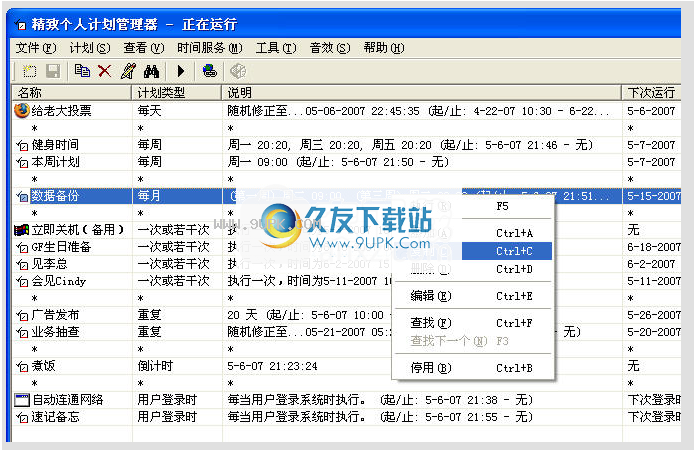
任务编辑器
您可以单击工具栏上的“添加时间表”按钮以添加新时间表,然后将在此处打开“添加任务”向导。添加后,您可以在计划列表中双击一个计划以打开“编辑任务”对话框进行编辑。除了具有比“编辑任务”对话框更多的“欢迎”和“摘要”,“添加任务向导”基本相同。您可以在“添加任务”向导或“编辑任务”对话框中编辑任务的各个方面。
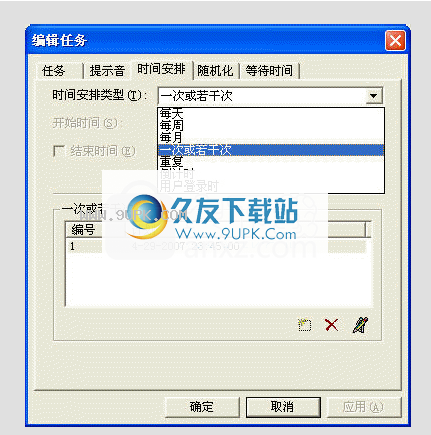
系统任务栏图标和系统任务栏菜单命令
完成添加和修改任务后,无需在屏幕上保留计划管理器的主界面。您可以单击程序右上角的关闭系统菜单,如关闭常规软件,或执行“文件”菜单下的“背景执行”命令以使其在后台隐藏。
计划管器更改为在后台运行后,您可以在屏幕右下角的系统托盘中找到计划管理器图标。双击以打开主界面。您也可以右键单击它并执行几个右键单击菜单命令,包括显示/隐藏计划管理器,启用/禁用计划管理,查看对话框以及停止当前的音效。如果设置了管理员密码,则在关闭主界面时,前两个命令要求您提供正确的密码。您不需要密码即可停止当前的音效。如果您与他人共享计算机,则也可以在外出时关闭提示音,以免造成干扰。
添加/编辑/删除计划
的实现计划管理的第一步是添加计划。您可以在工具栏上找到“添加计划”。单击它以打开“添加任务”向导,然后添加“任务”(即任务类型),提示,安装时间和等待时间,然后可以添加新计划。添加计划后,可以在计划列表中双击它进行编辑。您还可以在主菜单,工具栏,右键菜单上执行其他管理命令,例如删除,执行(预览),禁用/启用等。

添加计划后,可以双击计划列表中的计划以随时对其进行编辑。现在,您将看到“编辑任务”对话框,您可以在其中编辑计划的各个方面。编辑后,可以单击“确定”进行保存。
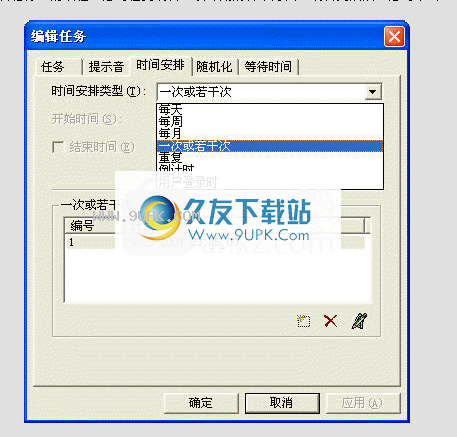
编辑任务
的“编辑任务”对话框的第一页是“任务”。请注意,您必须填写任务名称。
有3种类型的任务:
1)执行程序/打开文件
选择此类型时,需要设置一个或两个任务参数。根据您设置的参数,计划管理器将根据您的参数设置执行程序,打开文件或执行其他指定的操作。
2)消息提示
选择此类型时,可以填写消息提示文本。执行计划时,此文本显示在对话框中。如果您只是想听音乐提示(请参见下文),则无需查看文字,也可以将其留空。如果将任务类型设置为消息提示,但未填写消息文本,则计划执行时将不会弹出文本提示框。如果您设置提醒音乐,则此时只会听到音乐。
如果您的消息提示文本很长,则可以打开“提示文本编辑器”以轻松地对其进行编辑。
可以通过消息编辑框右侧的提示文本编辑器按钮打开编辑器。它是嵌入在计划管理器中的小型文本编辑器。它支持文件打开/保存,常用文本编辑命令,文件/文本拖放以及文本统计信息。
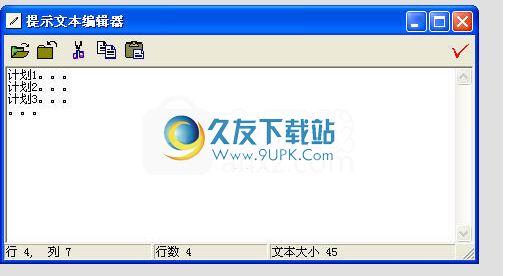
执行参数:
1)强制关闭所有应用程序而不提示(默认情况下选中此选项):通常,建议用户选择此选项。如果未选择此选项,则关闭某些程序时,系统将弹出提示关闭对话框的提示,并且关闭过程将被阻塞。
2)提示等待时间:该选项可以在系统操作之前弹出提示对话框,警告用户指定在指定时间后将执行“注销当前用户” /“重启系统” /“关闭”操作。如果此时正在使用计算机,则提示框将通知您及时进行保存工作,并且系统突然意外退出并丢失数据。如果可以确定由于某种原因要立即执行“注销当前用户” /“重新启动系统” /“关闭”操作,则可以将此等待时间设置为0秒。
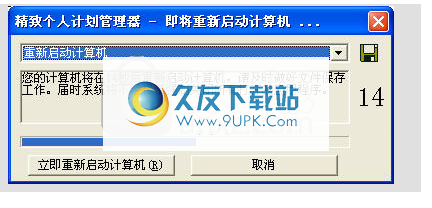
时钟校正
软件特色:
随机化-这是一个新的选项页面。此功能使您可以将时间随机化效果添加到现有计划中。
时钟同步-根据Internet上原子时钟提供的世界标准时间调整本地时钟时间。
您可以选择在计划用户登录时的计划时添加延迟时间。当您选择用户登录时的计划时,可以计划最多1440分钟(24小时)的延迟,以便您的计划可以更灵活。
可以在运行时切换“注销当前用户” /“重新启动” /“关闭”-当您的任务类型为“注销当前用户” /“重新启动” /“关闭”之一时,执行倒数计时对话框该框,除了取消此操作外,您还可以在此最后阶段临时在“注销当前用户”,“重新启动”和“关闭”这三个任务之间切换。这给您更多选择。
软件功能:
可以处理的任务:
执行Windows程序,或打开文件,或访问网页。
消息提示(文本消息,音乐,系统提示)。
Windows的特殊系统操作(待机,休眠,关机,重新启动系统,注销当前用户等)。
隐私保护
如果您的计算机完全专用于您,则可以完全控制计划管理器的操作。但是有时您与他人共享一台计算机。如果您不希望其他人看到您的计划,或者您不希望其他人更改或干扰您的计划,则可以通过设置管理员密码来保护您的隐私。
达到复杂的计划要求
如果可以有效,全面地使用计划的参数,则可以实现复杂的计划管理功能
安装方式:
1.下载并解压缩软件,双击安装程序以进入精致的Personal Plan Manager安装向导,然后单击[下一步]按钮。
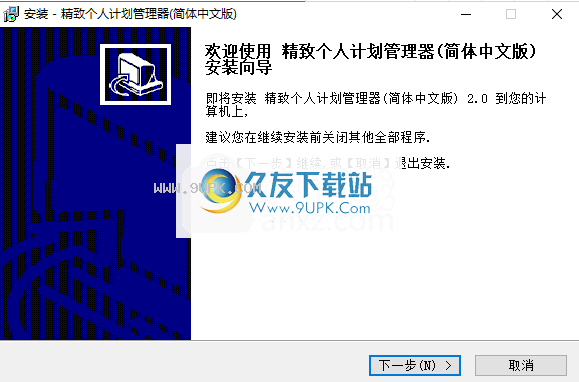
2.阅读许可协议,然后单击[接受]按钮以同意并继续进行下一个安装。
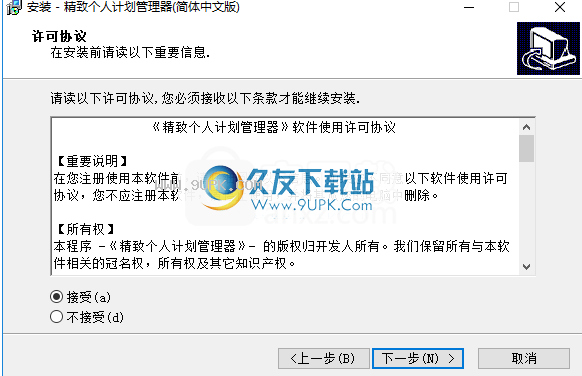
3.弹出以下提示窗口。阅读后,单击[下一步]按钮。
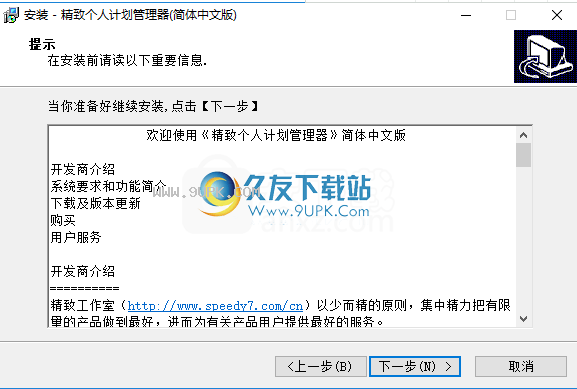
4.选择目标路径。用户可以选择默认的C:\ Program Files(x86)\ Anasoft \ Anasoft Scheduler PE PRC 2.0或对其进行自定义。
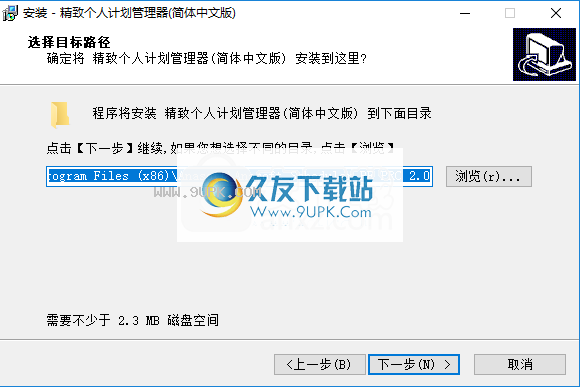
5.选择启动菜单目录,用户可以选择默认的精致个人计划管理器(简体中文版)2.0。

6.选择其他任务,勾选该选项以在桌面上创建图标,然后在快速启动栏中创建图标。
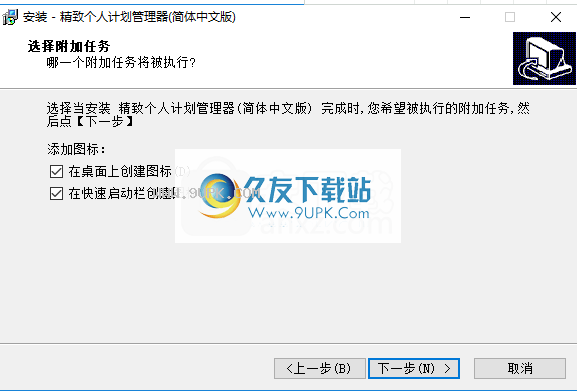
7.准备安装,单击[Install]按钮开始安装。
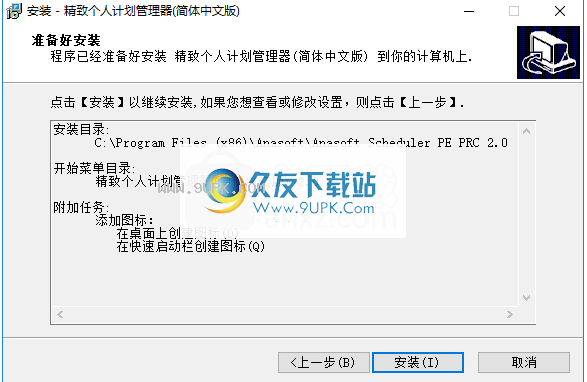
8.弹出成功安装精致的个人计划管理器的提示,然后单击[完成]。